Znajoma prowadzi popularny blog z przepisami i kiedyś opowiedziała nam, jak sfrustrowani byli jej czytelnicy funkcją wyszukiwania. Ludzie wpisywali „desery bezglutenowe” i zamiast tego otrzymywali listę losowych przepisów na obiad.
Sprawiło to, że zdała sobie sprawę, jak bardzo ograniczona jest domyślna wyszukiwarka WordPress.
Od tego czasu współpracowaliśmy z wieloma właścicielami witryn borykającymi się z tym samym problemem — ich odwiedzający nie mogą znaleźć tego, czego szukają, nawet jeśli treść istnieje.
Zaczęliśmy więc testować rozwiązania: wtyczki, niestandardowy kod i wszystko pomiędzy.
W tym przewodniku pokażemy Ci, jak stworzyć niestandardowy formularz wyszukiwania WordPress, który faktycznie działa dla Twojej treści i Twoich odwiedzających, niezależnie od tego, jaką witrynę prowadzisz.
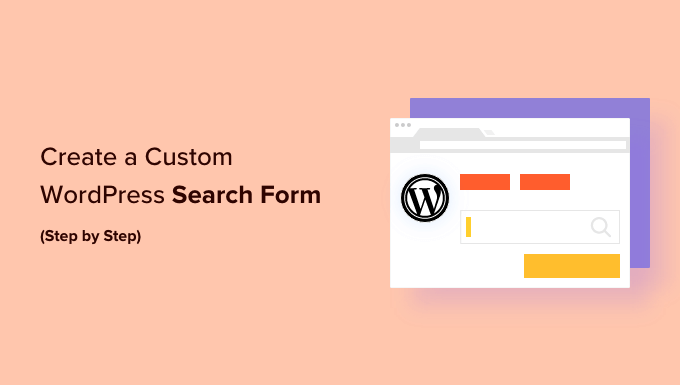
Dlaczego warto stworzyć niestandardowy formularz wyszukiwania dla WordPress?
WordPress posiada wbudowaną funkcję wyszukiwania. Jednak nie przeszukuje ona wszystkich typów treści, takich jak komentarze, recenzje produktów czy niestandardowe typy postów.
Może to uniemożliwić odwiedzającym znalezienie tego, czego szukają, w tym produktów, które chcą kupić w Twoim sklepie internetowym.
Możesz również chcieć nadać priorytet niektórym treściom nad innymi, aby pojawiły się wyżej w wynikach wyszukiwania. Na przykład, możesz chcieć wyświetlić najnowsze posty swojej witryny na górze strony wyników wyszukiwania lub wyświetlić najpopularniejsze produkty WooCommerce.
Mając to na uwadze, pokażemy Ci, jak możesz dostosować formularz wyszukiwania WordPress. W tym poście poruszamy wiele tematów, więc po prostu skorzystaj z poniższych szybkich linków, aby przejść bezpośrednio do sekcji, którą chcesz przeczytać:
- Krok 1: Utwórz niestandardowy algorytm wyszukiwania WordPress
- Krok 2: Utwórz niestandardowy formularz wyszukiwania dla swojej witryny WordPress
- Krok 3: Dodaj niestandardowy formularz wyszukiwania do swojej witryny WordPress
- Dodatkowa wskazówka: Zoptymalizuj swój niestandardowy formularz wyszukiwania WordPress 📈
Gotowi? Zaczynajmy!
Krok 1: Utwórz niestandardowy algorytm wyszukiwania WordPress
Najprostszym sposobem na ulepszenie wbudowanego algorytmu wyszukiwania WordPress jest użycie SearchWP.
SearchWP to najlepsza wtyczka do wyszukiwania w WordPress. Jest łatwa w użyciu i daje Ci pełną kontrolę nad algorytmem wyszukiwania Twojej witryny, dzięki czemu możesz pomóc odwiedzającym szybko znaleźć to, czego szukają. Wyszukuje również treści, które WordPress domyślnie ignoruje.
Więcej informacji znajdziesz w naszej pełnej recenzji SearchWP, gdzie omawiamy wszystkie jego funkcje.

Pierwszą rzeczą, którą musisz zrobić, jest zainstalowanie i aktywowanie wtyczki. Więcej szczegółów znajdziesz w naszym przewodniku krok po kroku na temat jak zainstalować wtyczkę WordPress.
Po aktywacji przejdź do SearchWP » Ustawienia i kliknij zakładkę „Ogólne”.
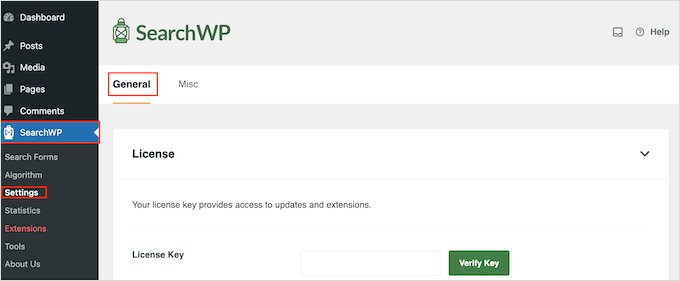
Tutaj musisz wprowadzić swoją licencję w polu „Klucz licencyjny”. Te informacje znajdziesz w swoim koncie na stronie SearchWP.
Po zakończeniu kliknij przycisk „Zweryfikuj klucz”.
Po aktywacji wtyczki możesz precyzyjnie dostroić, jak SearchWP indeksuje, wyszukuje i wyświetla Twoje treści. Możesz to traktować jako tworzenie niestandardowego algorytmu wyszukiwania Google, który jest przeznaczony tylko dla Twojego bloga WordPress lub strony internetowej.
Na początek przejdź do SearchWP » Algorytm.
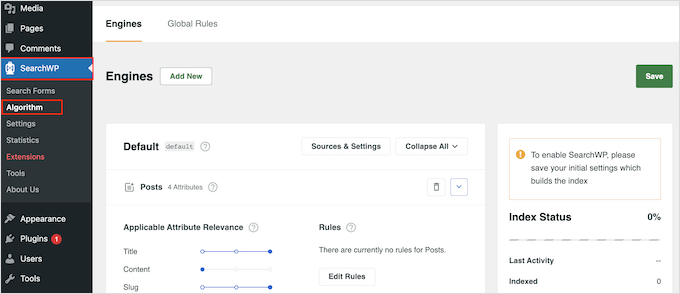
Tutaj zobaczysz sekcję dotyczącą różnych typów treści, które SearchWP przeszukuje domyślnie, w tym strony, wpisy i pliki multimedialne.
Aby uwzględnić więcej typów treści w wynikach wyszukiwania, możesz kliknąć przycisk „Źródła i ustawienia”.
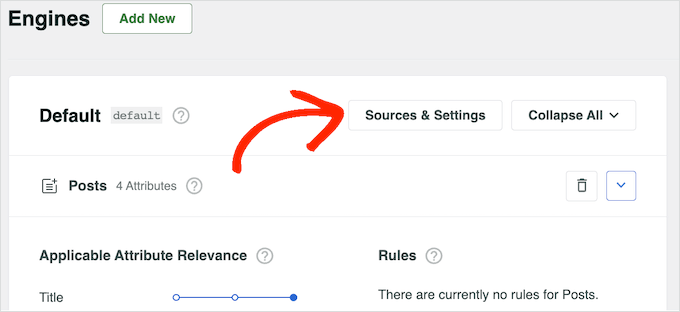
Zobaczysz teraz wyskakujące okienko ze wszystkimi różnymi typami treści, które SearchWP może przeszukiwać. Na przykład możesz sprawić, by komentarze do wpisów na blogu były przeszukiwalne w WordPress.
W zależności od zainstalowanych wtyczek WordPress możesz zobaczyć dodatkowe opcje. Na przykład, jeśli używasz WooCommerce, możesz uwzględnić „Produkty” w wynikach wyszukiwania SearchWP.
Aby dowiedzieć się więcej na ten temat, zapoznaj się z naszym przewodnikiem na temat tworzenia inteligentnego wyszukiwania produktów WooCommerce.
Możesz więc po prostu zaznaczyć pole wyboru obok każdego typu treści, który chcesz uwzględnić w wynikach wyszukiwania.
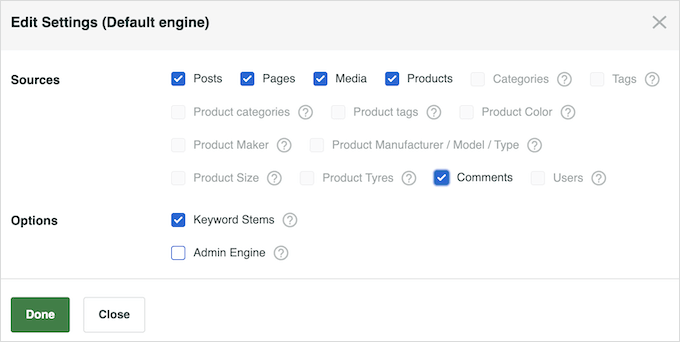
Zauważysz również, że „Rdzenie słów kluczowych” są zaznaczone domyślnie. Oznacza to, że SearchWP może uwzględniać wyniki, które nie mają tego samego zakończenia co termin wyszukiwania.
Na przykład, jeśli wyszukasz „biegać”, to odmiana słów uwzględni „bieganie” i „biegacze” w wynikach.
Może to pomóc w wyświetlaniu trafnych wyników odwiedzającym, dlatego zalecamy pozostawienie zaznaczonego pola „Rdzenie słów kluczowych”. Możesz jednak odznaczyć je, jeśli chcesz wyświetlać tylko dokładne dopasowania.
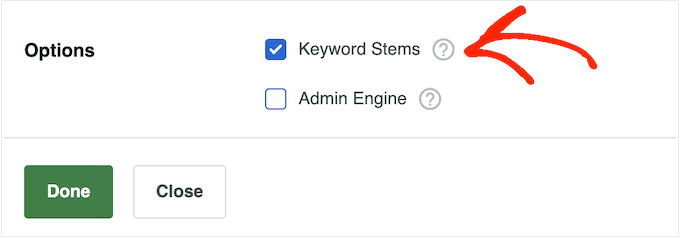
Gdy będziesz zadowolony z wprowadzonych informacji w wyskakującym okienku, kliknij „Gotowe”.
Zobaczysz teraz sekcję dla wszystkich wybranych przez Ciebie źródeł.
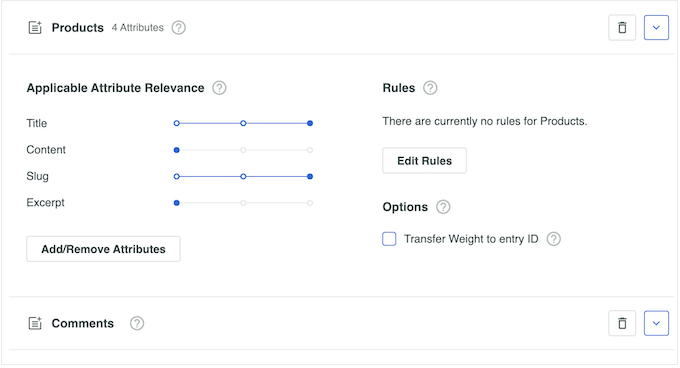
Każda sekcja ma własne suwaki „Istotność atrybutów zastosowania”.
Jest to waga, którą SearchWP przypisze każdemu atrybutowi podczas tworzenia wyników wyszukiwania.
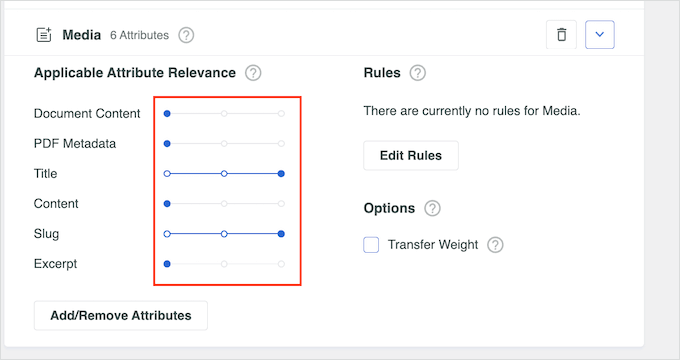
Treści pasujące do atrybutu o wysokiej trafności pojawią się wyżej w wynikach wyszukiwania. Natomiast treści pasujące do atrybutu o mniejszej trafności pojawią się niżej w wynikach wyszukiwania użytkownika.
Aby nadać atrybutowi większą wagę, po prostu przesuń jego suwak w prawo.
Na poniższym obrazku wyszukiwarka będzie przykładać większą wagę do dopasowań w tytule posta niż do dopasowań w treści posta.
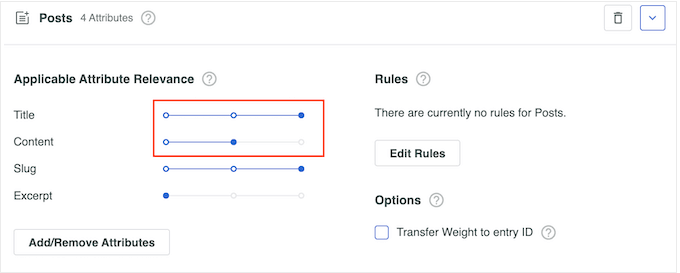
Każda strona internetowa WordPress jest unikalna, więc możesz chcieć wypróbować różne ustawienia trafności, aby zobaczyć, które dają Ci najdokładniejsze i najbardziej pomocne wyniki wyszukiwania.
Na przykład, jeśli przesłałeś swoje menu jako PDF na swoją stronę internetową restauracji, to jest to ważna treść i zazwyczaj będziesz chciał ją wyświetlić w wynikach wyszukiwania.
Jeśli ich używasz, możesz również sprawić, by pola niestandardowe były przeszukiwalne na swojej witrynie WordPress.
Możesz także tworzyć reguły określające, czy określone treści są uwzględniane, czy wykluczane z wyników wyszukiwania. Na przykład, jeśli masz rynek internetowy, możesz wykluczyć stronę konta, stronę płatności, oraz stronę podziękowania.
Po prostu kliknij przycisk „Edytuj reguły” w sekcji, w której chcesz utworzyć regułę. Na poniższym obrazku dodajemy nową regułę do sekcji „Wpisy”.
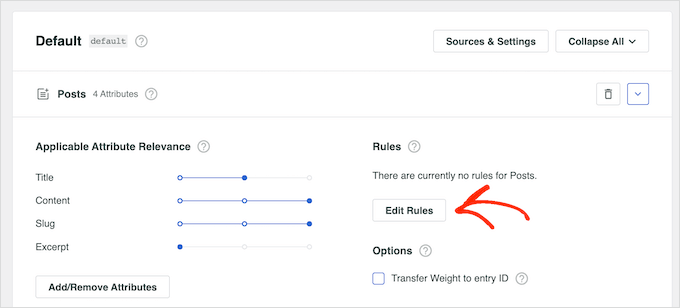
Otworzy się okno podręczne, w którym możesz edytować reguły wyszukiwarki.
Aby utworzyć pierwszą regułę, kliknij przycisk „Dodaj regułę”.
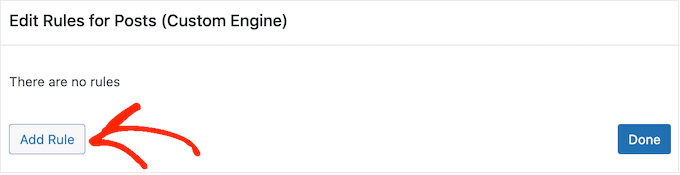
Teraz możesz wybrać treści, które chcesz uwzględnić lub wykluczyć z odpowiednich wyników wyszukiwania.
Zatem otwórzmy pierwsze menu rozwijane i wybierzmy „Pokazuj wpisy tylko jeśli” lub „Wyklucz wpisy jeśli”, w zależności od rodzaju reguły, którą chcesz utworzyć.
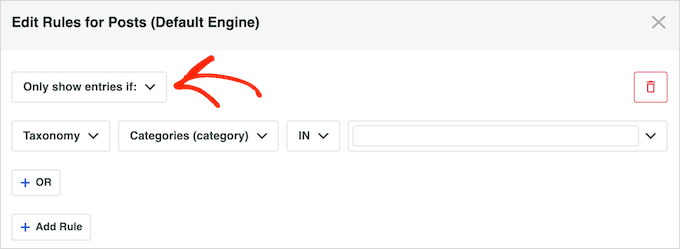
Możesz teraz użyć pozostałych ustawień, aby określić, które treści chcesz wykluczyć lub uwzględnić. Na przykład, jeśli chcesz uwzględnić lub wykluczyć określoną kategorię, wpisz nazwę kategorii.
Możesz również wpisać dowolne taksonomie niestandardowe, które chcesz wykluczyć lub uwzględnić.
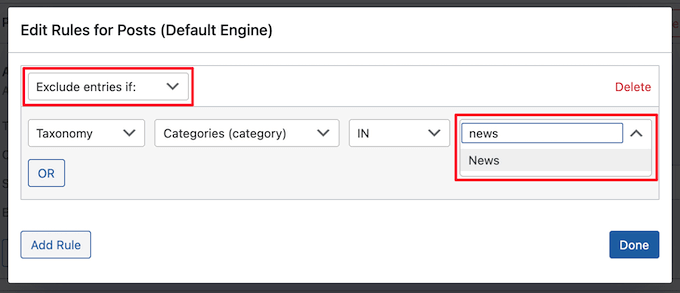
Aby wykluczyć lub uwzględnić określone tagi postów z wyników wyszukiwania, po prostu otwórz menu rozwijane i wybierz „Tagi”.
Następnie możesz wpisać nazwę tagu.
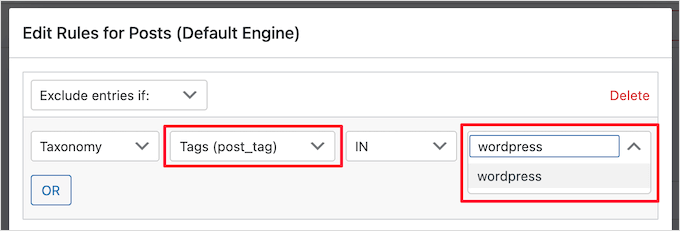
Aby dodać kolejną regułę, po prostu kliknij przycisk „Dodaj regułę” i powtórz ten sam proces opisany powyżej. Gdy będziesz zadowolony z ustawienia reguł, upewnij się, że klikniesz „Gotowe”.
Możesz teraz tworzyć reguły dla innych typów treści, takich jak multimedia i strony, przewijając do ich sekcji i klikając przyciski „Dodaj regułę”.
Gdy będziesz zadowolony z konfiguracji algorytmu wyszukiwania, przewiń stronę do góry i kliknij przycisk „Zapisz”.
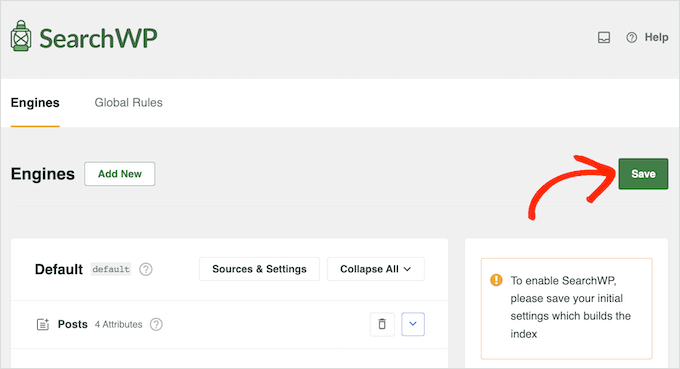
SearchWP przebuduje teraz indeks. W zależności od szybkości Twojego połączenia internetowego i Twojego hostingu WordPress może to potrwać kilka minut.
Gdy tylko zobaczysz „Status indeksu 100%”, będziesz wiedział, że SearchWP dodał całą Twoją treść i zasady do indeksu wyszukiwania.
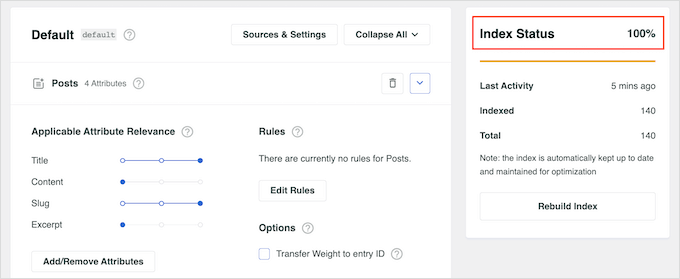
Krok 2: Utwórz niestandardowy formularz wyszukiwania dla swojej witryny WordPress
Domyślnie wszystkie formularze wyszukiwania na Twojej stronie WordPress będą korzystać z nowego algorytmu SearchWP, który utworzyłeś w poprzedniej sekcji. Oznacza to, że odwiedzający od razu zaczną widzieć dokładniejsze i bardziej trafne wyniki.
Jednak dla jeszcze lepszych wyników możesz chcieć tworzyć zaawansowane formularze wyszukiwania dla różnych rodzajów treści. Na przykład, możesz utworzyć inteligentny formularz wyszukiwania produktów WooCommerce, który będzie przeszukiwał tylko określone kategorie produktów.
Możesz także utworzyć zaawansowany formularz wyszukiwania dla niestandardowych typów postów. Na przykład, stworzyliśmy niestandardowy formularz wyszukiwania typów postów dla naszych stron „Okazje” i „Słownik”.
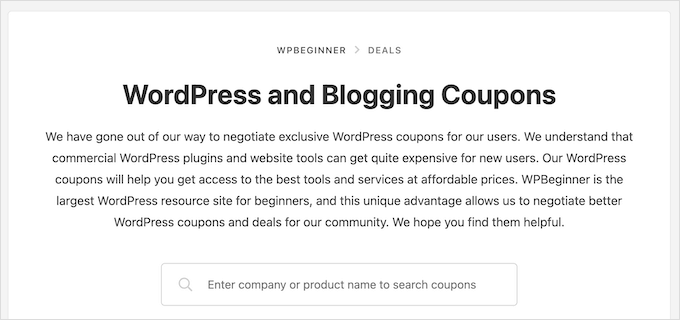
Każdy formularz zastąpi domyślny algorytm wyszukiwania WordPress, dzięki czemu możesz tworzyć dowolną liczbę różnych formularzy z unikalnymi ustawieniami.
Aby rozpocząć, przejdź do SearchWP » Formularze wyszukiwania i kliknij przycisk „Dodaj nowy”.
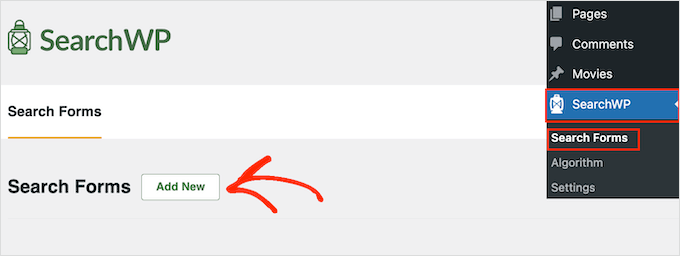
Tworzy to nowy formularz wyszukiwania, gotowy do dostosowania.
Na przykład, jeśli prowadzisz stronę z recenzjami, możesz utworzyć formularz, który wyszukuje posty z recenzjami produktów i ignoruje inne treści, takie jak Twoje posty na blogu i multimedia. Może to pomóc odwiedzającym szybciej znaleźć to, czego szukają.
Teraz możesz nadać formularzowi unikalną nazwę, klikając małą ikonę ołówka obok „Formularz wyszukiwania 1”.
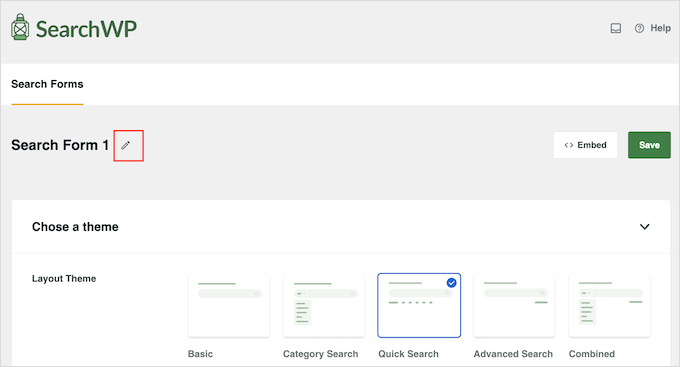
Na następnym ekranie możesz wpisać nazwę niestandardowego formularza wyszukiwania.
Jest to tylko do Twojej wiadomości, więc możesz użyć czegokolwiek, co pomoże Ci zidentyfikować formularz w panelu administracyjnym WordPress.
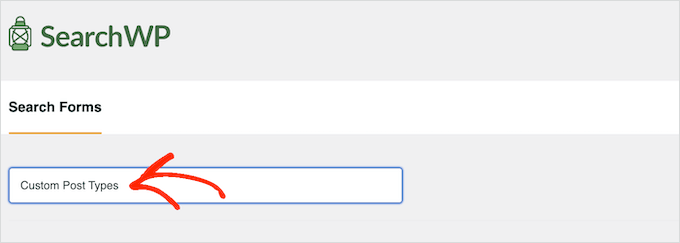
Następnie możesz wybrać układ, korzystając z miniatur „Motyw układu”.
Niektóre z tych układów są zaprojektowane dla konkretnych formularzy wyszukiwania. Na przykład, jeśli tworzysz formularz, który wyszukuje według kategorii w WordPress, to „Wyszukiwanie według kategorii” ma już wiele potrzebnych ustawień.
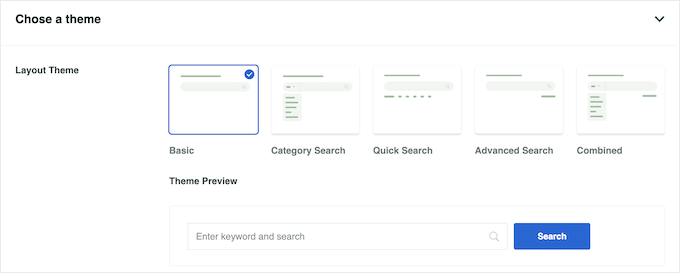
Po prostu kliknij różne motywy, aby zobaczyć podgląd tego, jak ten formularz będzie wyglądał na Twojej stronie internetowej. Po podjęciu decyzji przewiń do sekcji „Niestandardowe style”.
Widoczne ustawienia mogą się różnić w zależności od układu motywu. Na przykład, jeśli wybrałeś/aś opcję „Szybkie wyszukiwanie”, ustawienie „Szybkie wyszukiwanie” będzie domyślnie włączone.
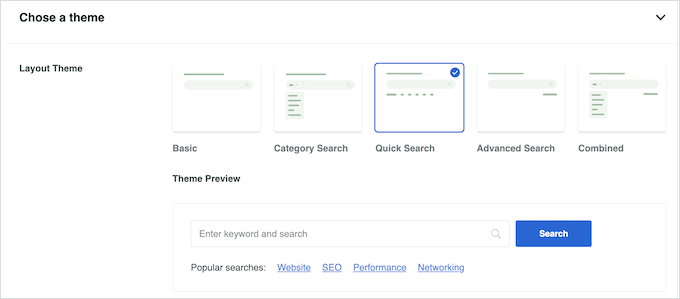
Możesz wyłączać i włączać różne opcje za pomocą przełączników. Podgląd będzie się automatycznie aktualizował w miarę wprowadzania zmian, dzięki czemu będziesz mógł zobaczyć, co najlepiej działa dla Twojej witryny.
W zależności od układu i rodzaju formularza, który chcesz utworzyć, może być konieczne włączenie i wyłączenie niektórych ustawień „Niestandardowe stylizacje”. Na przykład, jeśli chcesz utworzyć formularz, który wyszukuje według kategorii, kliknij, aby włączyć przełącznik „Wyszukiwanie według kategorii”.
Upewnij się również, że wybrałeś niestandardową wyszukiwarkę, którą utworzyłeś wcześniej w menu „Silnik”. Jeśli chodzi o „Stronę wyników”, możesz użyć domyślnej wersji WordPress lub utworzyć niestandardową stronę wyników wyszukiwania.
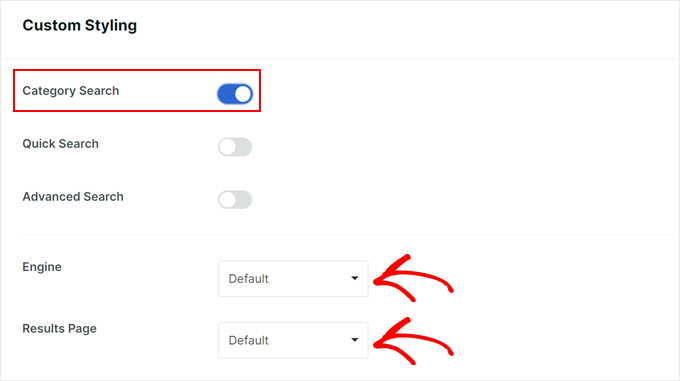
Domyślnie SearchWP przeszukuje wszystkie multimedia, strony i wpisy na Twojej stronie WordPress. Jeśli utworzyłeś niestandardowe typy wpisów, możesz je uwzględnić w wynikach wyszukiwania, używając pola „Typ wyszukiwania”.
Po prostu wpisz każdy niestandardowy typ posta, który chcesz uwzględnić. Gdy pojawi się właściwy niestandardowy typ posta, kliknij, aby go dodać do wyszukiwania.
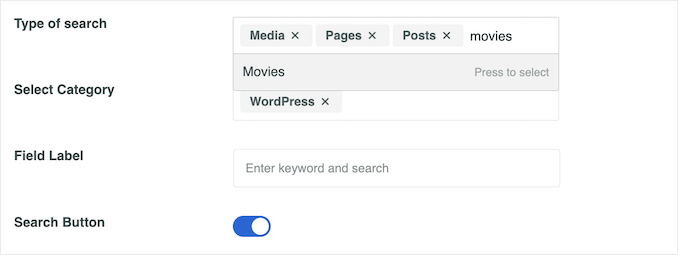
Jeśli chcesz wykluczyć strony, wpisy lub multimedia z wyników wyszukiwania, po prostu kliknij mały „X” obok „Multimedia”, „Strony” lub „Wpisy” w polu „Typ wyszukiwania”.
Następnie znajdź pole „Wybierz kategorię” i wpisz każdą kategorię, którą chcesz uwzględnić w wynikach wyszukiwania.
Na przykład, jeśli prowadzisz sklep internetowy, możesz chcieć tworzyć formularze, które przeszukują określone kategorie produktów.
W przypadku blogów WordPress, możesz chcieć uwzględnić w formularzu wyszukiwania tylko określone kategorie treści.
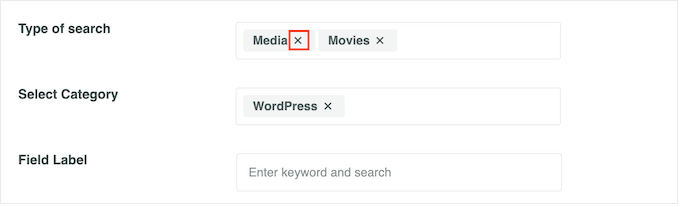
Domyślnie SearchWP wyświetla ogólny komunikat „Wpisz słowo kluczowe i wyszukaj” przed tym, jak odwiedzający wprowadzi zapytanie wyszukiwania.
Możesz zastąpić to własnym komunikatem, wpisując tekst w polu „Etykieta pola”.
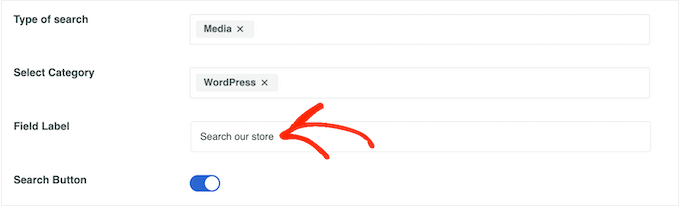
Jeśli chcesz umożliwić odwiedzającym filtrowanie wyników wyszukiwania za pomocą takich czynników, jak autor, typ posta i tag, musisz kliknąć, aby włączyć przełącznik „Wyszukiwanie zaawansowane”.
Następnie przewiń do pola „Zaawansowany filtr/y wyszukiwania”.
Domyślnie SearchWP pozwala odwiedzającym filtrować wyniki za pomocą „Autorów”, „Typów Postów” i „Tagów”.
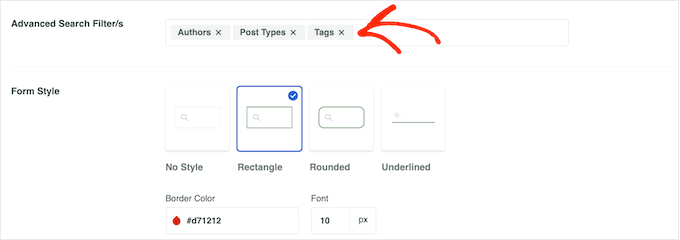
Aby usunąć którykolwiek z tych filtrów, po prostu kliknij przycisk „X”. A jeśli chcesz dodać więcej filtrów, po prostu wpisz ich nazwy w polu.
Następnie, gdy w menu rozwijanym pojawi się odpowiednia opcja, po prostu kliknij ją.
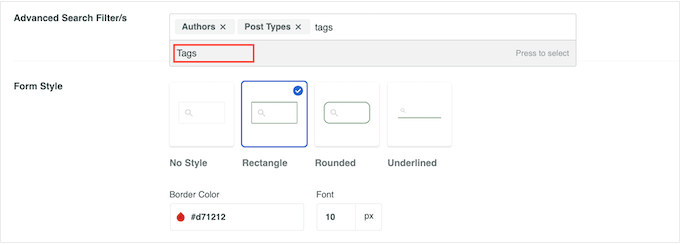
Kiedy będziesz zadowolony z tych ustawień, możesz przejść do sekcji „Styl formularza”.
Tutaj możesz wybierać spośród różnych stylów formularzy, dodać obramowanie i zmienić rozmiar czcionki.
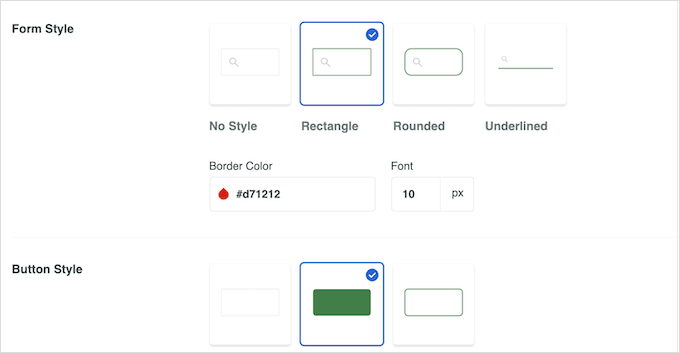
W sekcji „Styl przycisku” możesz dostosować przycisk „Szukaj”, który pojawia się w formularzu.
Istnieją dodatkowe ustawienia, których możesz użyć do zmiany wyglądu i działania formularza. Jednak to wszystko, czego potrzebujesz, aby utworzyć zaawansowany niestandardowy formularz wyszukiwania.
Gdy będziesz zadowolony z konfiguracji formularza, przewiń ekran do góry i kliknij „Zapisz”, aby zachować ustawienia.
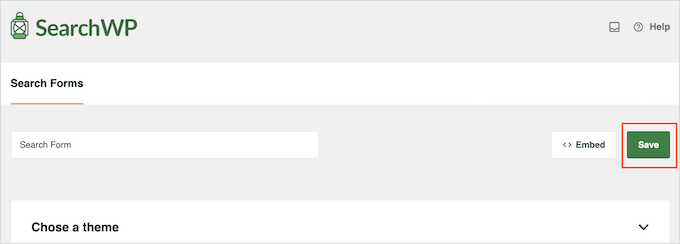
Aby utworzyć więcej niestandardowych formularzy wyszukiwania z unikalnymi ustawieniami, po prostu powtórz dokładnie ten sam proces opisany powyżej.
Krok 3: Dodaj niestandardowy formularz wyszukiwania do swojej witryny WordPress
Możesz dodać zaawansowany formularz wyszukiwania do dowolnej strony, wpisu lub obszaru gotowego na widżety, korzystając z bloku „Formularz wyszukiwania”.
Na przykład zobaczmy, jak dodać formularz wyszukiwania do posta.
Po prostu otwórz post w edytorze treści WordPress i kliknij ikonę „+”. Następnie wpisz „Formularz wyszukiwania”.
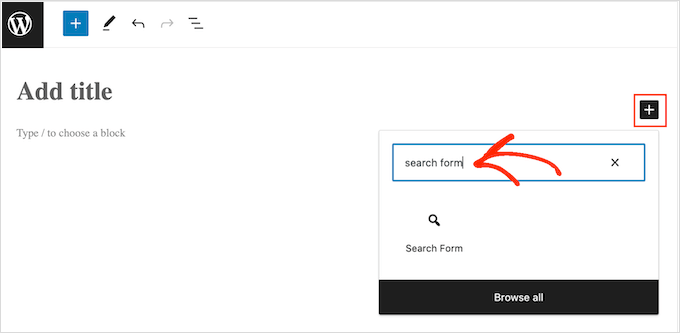
Gdy pojawi się odpowiedni blok, kliknij go, aby go wybrać.
Teraz możesz otworzyć menu rozwijane „Wybierz formularz” i wybrać formularz, którego chcesz użyć.
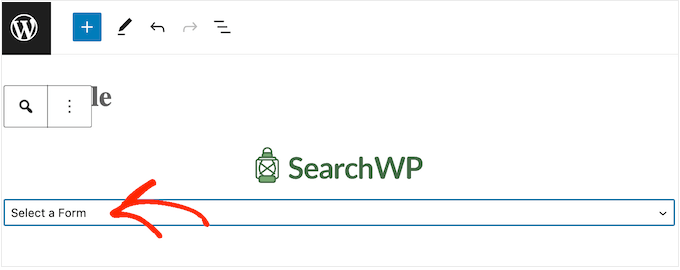
Kiedy będziesz gotowy, aby formularz wyszukiwania był aktywny, kliknij „Aktualizuj” lub „Opublikuj”.
Teraz po prostu odwiedź tę stronę lub wpis, aby zobaczyć formularz wyszukiwania w akcji.
Aby uzyskać więcej szczegółów, możesz zapoznać się z naszym przewodnikiem na temat jak dodać formularz wyszukiwania do posta w WordPressie.
Aby dodać formularz wyszukiwania do obszaru gotowego na widżety, musisz przejść do Wygląd » Widżety. Tutaj po prostu kliknij ikonę bloku „+” w obszarze, w którym chcesz wyświetlić formularz wyszukiwania.
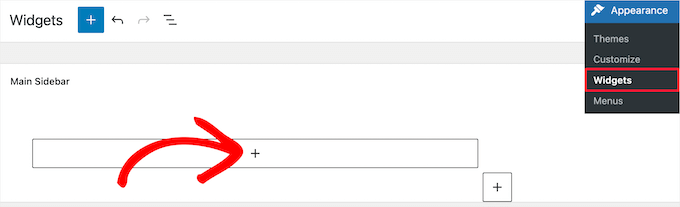
Następnie wpiszmy „Formularz wyszukiwania”.
Gdy pojawi się odpowiedni blok, po prostu kliknij go, aby dodać do obszaru gotowego na widżety.
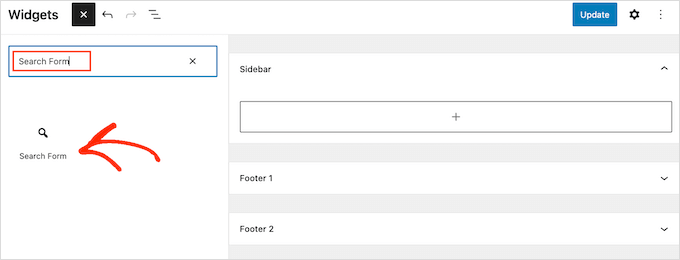
Możesz teraz otworzyć menu rozwijane i wybrać formularz wyszukiwania, którego chcesz użyć.
Po zakończeniu nie zapomnij kliknąć przycisku „Aktualizuj”, aby formularz wyszukiwania stał się aktywny.
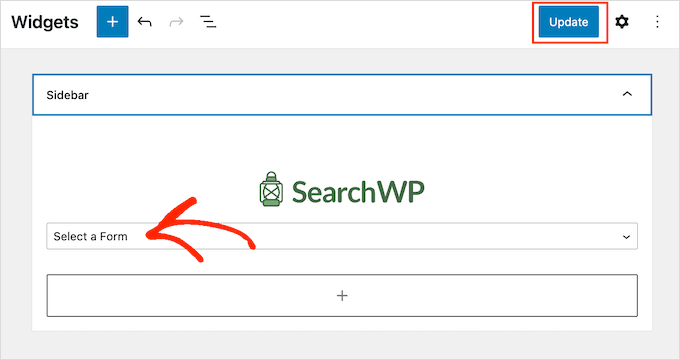
Aby uzyskać bardziej szczegółowe instrukcje, zapoznaj się z naszym przewodnikiem jak dodawać i używać widżetów.
Jeśli chcesz wstawić formularz wyszukiwania do menu nawigacyjnego, przeczytaj nasz artykuł o dodawaniu paska wyszukiwania do menu WordPress.
Dodatkowa wskazówka: Zoptymalizuj swój niestandardowy formularz wyszukiwania WordPress 📈
Teraz, gdy już wiesz, jak utworzyć niestandardowy formularz wyszukiwania dla swojej witryny WordPress, przyjrzyjmy się kilku prostym sposobom jego ulepszenia w celu zapewnienia lepszego doświadczenia użytkownika.
Opcja 1: Dodawanie wyszukiwania Ajax na żywo do niestandardowego formularza wyszukiwania
Wiele rynków internetowych i stron internetowych korzysta z wyszukiwania na żywo w technologii Ajax. Automatycznie pokazuje możliwe wyniki wyszukiwania podczas wpisywania przez użytkownika w niestandardowym formularzu, podobnie jak działają wyszukiwarki takie jak Google.
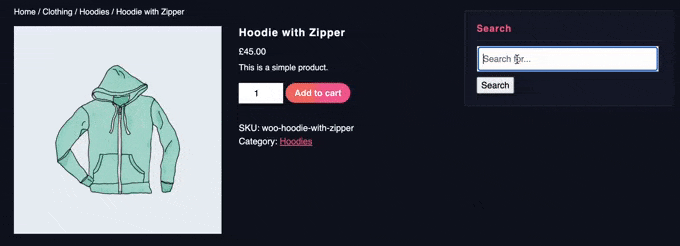
Dzięki wyszukiwaniu Ajax na żywo możesz wyświetlać odpowiednie wyniki bez konieczności przeładowywania strony. To sprawia, że jest to świetny wybór, jeśli sprzedajesz cyfrowe pliki do pobrania lub produkty fizyczne online, ponieważ kupujący mogą natychmiast zobaczyć produkty pasujące do ich zapytania wyszukiwania.
Najprostszym sposobem na dodanie wyszukiwania Ajax na żywo do WordPress jest użycie SearchWP Live Ajax Lite Search. Ta darmowa wtyczka automatycznie dodaje natychmiastowe wyszukiwanie do Twojej witryny i doskonale współpracuje z każdym motywem WordPress.
Pierwszą rzeczą, którą musisz zrobić, jest zainstalowanie i aktywowanie wtyczki. Więcej szczegółów znajdziesz w naszym przewodniku krok po kroku na temat jak zainstalować wtyczkę WordPress.
Po aktywacji domyślny formularz wyszukiwania WordPress automatycznie wykorzysta funkcję wyszukiwania na żywo Ajax. Jeśli odwiedzisz swoją witrynę i zaczniesz wpisywać w pasku wyszukiwania, zobaczysz natychmiastowe wyszukiwanie w akcji.
Aby uzyskać bardziej szczegółowe instrukcje, zapoznaj się z naszym przewodnikiem na temat dodawania wyszukiwania Ajax na żywo do swojej witryny WordPress.
Opcja 2: Korzystanie z ustawień zaawansowanych dla SearchWP
Następnie warto włączyć niektóre zaawansowane ustawienia, które ułatwią użytkownikom znalezienie tego, czego szukają.
Aby to zrobić, przejdź do SearchWP » Ustawienia i przewiń do sekcji „Ustawienia ogólne”.
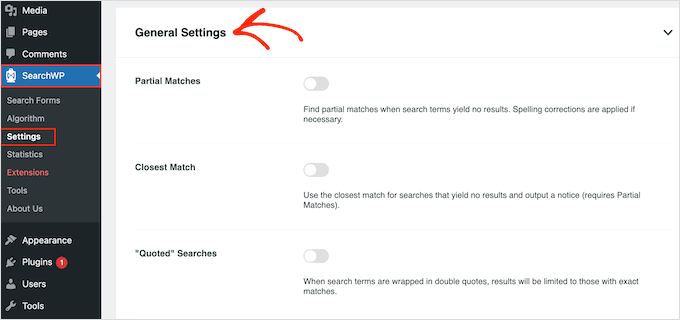
Tutaj możesz aktywować dowolne z poniższych ustawień:
- Dopasowania częściowe. Dzięki tej opcji SearchWP wyświetli wyniki, które nie są dokładnym dopasowaniem do zapytania wyszukiwania odwiedzającego. Jest to również znane jako wyszukiwanie rozmyte.
- Najbliższe dopasowanie. Po włączeniu dopasowań częściowych możesz również wyświetlać najbliższe dopasowania, gdy wyszukiwanie nie daje wyników.
- Wyszukiwanie „w cudzysłowach”. Pozwala to odwiedzającym na wyszukiwanie dokładnych fraz przy użyciu cudzysłowów.
- Podświetlaj terminy. Automatycznie podświetlaj terminy wyszukiwania, aby pomóc odwiedzającym znaleźć to, czego szukają.
Opcja 3: Mierzenie wyników wyszukiwania i poprawa konwersji
Aby pomóc Ci dopracować wyszukiwanie na Twojej stronie, dobrym pomysłem jest monitorowanie, jak odwiedzający korzystają z funkcji wyszukiwania.
Pozwala to zobaczyć, co działa, a co nie działa na Twoim blogu WordPress, dzięki czemu możesz stale ulepszać wyszukiwanie w swojej witrynie i pomagać odwiedzającym znaleźć to, czego szukają.
Te dane mogą nawet pomóc Ci generować pomysły na posty na blogu poprzez pokazywanie treści, których odwiedzający już szukają.
Aby zobaczyć historię wyszukiwania i najpopularniejsze terminy wyszukiwania, po prostu wybierz „Statystyki” w menu po lewej stronie.
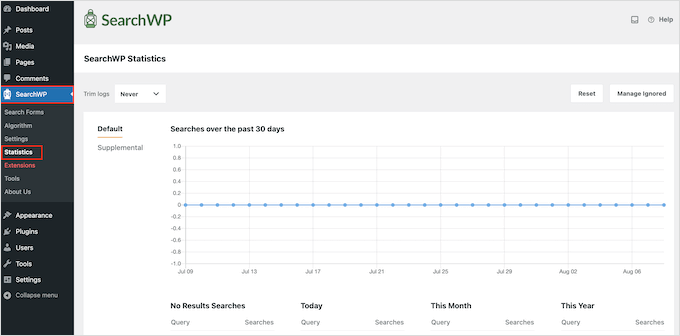
Mamy również przewodnik na temat sposobów przeglądania analityki wyszukiwania, jeśli chcesz dowiedzieć się więcej.
To wszystko! Mamy nadzieję, że ten samouczek pomógł Ci nauczyć się tworzyć niestandardowy formularz wyszukiwania w WordPress. Możesz również zapoznać się z naszymi przewodnikami na temat jak sprawić, by komentarze do wpisów na blogu były przeszukiwalne oraz jak dodać funkcję wyszukiwania głosowego do Twojej witryny WordPress.
Jeśli podobał Ci się ten artykuł, zasubskrybuj nasz kanał YouTube po samouczki wideo WordPress. Możesz nas również znaleźć na Twitterze i Facebooku.





Erik
Czy funkcję wyszukiwania można skonfigurować tak, aby przeszukiwała jedną lub więcej konkretnych stron lub wykluczała jedną lub więcej stron, a nie wpisy?
Wsparcie WPBeginner
Yes, you can customize where the plugin searches on your site
Admin
Jiří Vaněk
Mam bloga technicznego, na którym piszę artykuły, i świetne jest to, że użytkownicy wnoszą wartościową treść poprzez komentarze. Czasami pojawiają się tam bardzo ważne spostrzeżenia, których nie ma bezpośrednio w artykułach. Był to dla mnie duży problem, że użytkownicy nie mogli wyszukać tych spostrzeżeń na stronie internetowej, ponieważ są one kluczowe dla zrozumienia kontekstu artykułów lub dla dalszego wyszukiwania informacji. Search WP mógłby elegancko rozwiązać ten problem. Dzięki za świetną wskazówkę. Szkoda, że sam WordPress nie obsługuje tego natywnie.
Ralph
Na moim bardzo technicznym blogu widziałem wiele specyficznych wyszukiwań w analityce i wiedziałem, że ludzie nie mogą znaleźć tego, czego chcą, ponieważ nie ma tego w tytule. Jest to w samej treści, a wbudowana wyszukiwarka WordPress nie radziła sobie z tym dobrze.
Na szczęście otrzymałem SearchWP przy zakupie mojego motywu i sprawy się poprawiły. Dzięki temu przewodnikowi skonfiguruję go jeszcze lepiej dla maksymalnych rezultatów. To z pewnością pomoże zadowolić moich czytelników.
Wsparcie WPBeginner
Cieszymy się, że nasz przewodnik mógł pomóc!
Admin